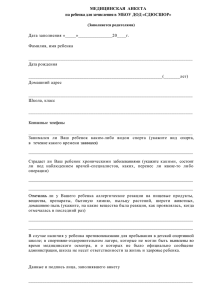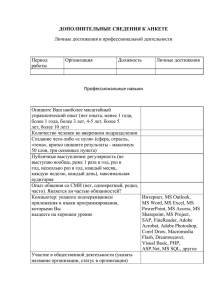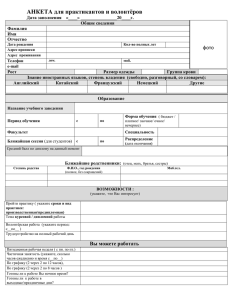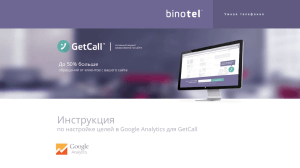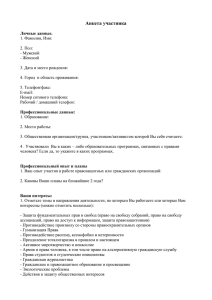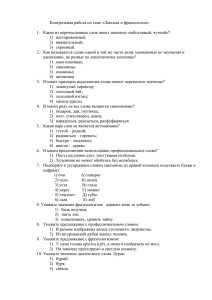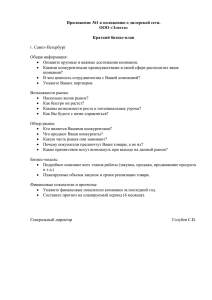Инструкция по работе с зарплатными ведомостями в системе
advertisement
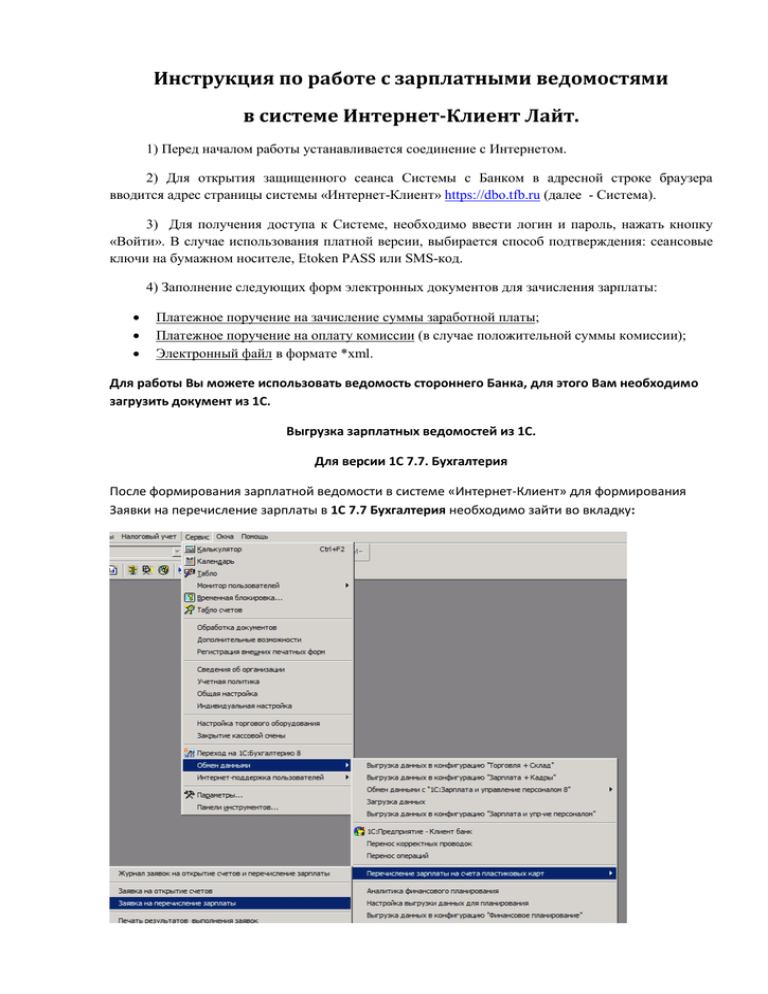
Инструкция по работе с зарплатными ведомостями в системе Интернет-Клиент Лайт. 1) Перед началом работы устанавливается соединение с Интернетом. 2) Для открытия защищенного сеанса Системы с Банком в адресной строке браузера вводится адрес страницы системы «Интернет-Клиент» https://dbo.tfb.ru (далее - Система). 3) Для получения доступа к Системе, необходимо ввести логин и пароль, нажать кнопку «Войти». В случае использования платной версии, выбирается способ подтверждения: сеансовые ключи на бумажном носителе, Еtoken PASS или SMS-код. 4) Заполнение следующих форм электронных документов для зачисления зарплаты: Платежное поручение на зачисление суммы заработной платы; Платежное поручение на оплату комиссии (в случае положительной суммы комиссии); Электронный файл в формате *xml. Для работы Вы можете использовать ведомость стороннего Банка, для этого Вам необходимо загрузить документ из 1С. Выгрузка зарплатных ведомостей из 1С. Для версии 1С 7.7. Бухгалтерия После формирования зарплатной ведомости в системе «Интернет-Клиент» для формирования Заявки на перечисление зарплаты в 1С 7.7 Бухгалтерия необходимо зайти во вкладку: Для версии 1С 7.7 Зарплата и Кадры После формирования зарплатной ведомости в системе «Интернет-Клиент» для формирования Заявки на перечисление зарплаты в 1С 7.7 Зарплата и Кадры необходимо зайти во вкладку: Для сформирования файла, необходимо выполнить следующее действие: Сервис-Обмен данными-Обмен данными со Сбербанком РФ-Заявка на перечисление зарплатыПодбор-Выбрать нужную ведомость-Закрыть-Заполнить необходимые поля в формеСформировать файл. После выполнения всех действий будет сформирован файл с расширением xml, который будет находится в каталоге экспорта, который Вы сами указываете. Выгрузка зарплатных ведомостей из 1С. Для версии 1С 8.2 Бухгалтерия После формирования зарплатной ведомости в системе «Интернет-Клиент» для формирования Платежных поручений необходимо выполнить следующие действия: 1. Меню Зарплата - Выплата зарплаты - Выплата зарплаты через банк – Импорт/экспорт операций по лицевым счетам сотрудников, закладка Экспорт зачисления зарплаты. 2. 3. 4. 5. 6. В поле Каталог экспорта укажите путь, куда будут выгружены файлы для банка. В поле Дата формирования укажите дату формирования файла. В полях Отделение и Филиал укажите реквизиты отделения и филиала. В поле Номер с начала года укажите порядковый номер файла выгрузки с начала года. В поле Банк-получатель укажите банк, в котором для работников открыты лицевые счета для зачисления на них заработной платы. 7. В поле Счет укажите "зарплатный" счет организации, на который должна быть зачислена сумма. 8. В поле Номер договора укажите номер договора с банком. 9. Техническую информацию укажите в полях Кодировка и Формат файла. 10. Установите интервал дат платежных поручений на зачисление зарплаты по кнопке и флажком отметьте документы Платежное поручение, данные по которым необходимо выгрузить в файлы для банка. 11. Для выгрузки файлов нажмите кнопку Выгрузить. В результате выгрузки в каталоге экспорта будет сформирован файл формата *.xml, имя файла определяется автоматически. 12. По кнопке Печать из формы обработки можно получить печатную форму списка на перечисление зарплаты для передачи в банк. Для версии 1С 8.2 Зарплата и управление: 1. Меню Расчет зарплаты по организациям - Касса и банк – Импорт/экспорт операций по лицевым счетам сотрудников, закладка Экспорт зачисления зарплаты. 2. В поле Каталог экспорта укажите путь, куда будут выгружены файлы для банка 3. В поле Дата формирования укажите дату формирования файла. 4. В поле Номер с начала года укажите порядковый номер файла выгрузки с начала года. 5. В полях Отделение и Филиал укажите реквизиты отделения и филиала. 6. В поле Номер договора укажите номер договора с банком. 7. Техническую информацию укажите в полях Кодировка и Формат файла. 8. В табличной части Платежные документы на зачисление зарплаты установите интервал дат платежных документов на зачисление зарплаты по кнопке и флажком отметьте документы Платежное поручение исходящее, данные по которым необходимо выгрузить в файлы для банка. 9. Для выгрузки файлов нажмите кнопку Выгрузить. В результате выгрузки в каталоге экспорта будет сформирован файл формата *.xml, имя файла определяется автоматически. Чтобы импортировать зарплатную ведомость из 1С, перейдите в раздел Сервис - Импорт документов из БС (Рис. 1). Рис. 1 Откроется форма Импорт документов из бухгалтерских систем. Удостоверьтесь, что задан формат 1С. В поле Тип документа выберите Зарплатная ведомость. в поле Файл укажите путь к файлу, затем нажмите Импортировать (Рис. 1а). Рис. 1а Импортированные Вами зарплатные ведомости отображаются в разделе Зарплатный проект – Зарплатные ведомости – Импортированные (Рис. 2). Рис. 2 Чтобы создать зарплатную ведомость вручную, в разделе Зарплатный проект – Зарплатные ведомости выберите Создать. Откроется окно Новая зарплатная ведомость. В поле Исп. укажите сведения об ответственном исполнителе со стороны организации: его ФИО и номер телефона (Рис. 3). Рис. 3 Для добавления сотрудника в ведомость нажмите Добавить строку (Рис. 3а). Рис. 3а Откроется форма Информация о начислении, которую необходимо заполнить данными о сотруднике (Рис. 3б). Рис. 3б Вы можете ввести Ф.И.О. сотрудника вручную или выбрать из справочника. Чтобы открыть справочник сотрудников, нажмите на зеленую стрелку, затем выберите сотрудника из списка, дважды кликнув на соответствующую ему строку. Поля ИНН и Счет будут заполнены автоматически. В поле Сумма введите сумму, которая будет перечислена сотруднику. Заполнив необходимые поля, сохраните карточку сотрудника, нажав на кнопку Сохранить. Для редактирования данных о сотруднике выделите нужную строку и нажмите Редактировать строку (Рис. 3в). Рис. 3в Для удаления сотрудника из списка выделите нужную строку и нажмите Удалить строку (Рис. 3г). Рис. 3г Далее, укажите, что сумма заработной платы будет перечислена со счета в другой кредитной организации (Рис. 4). Рис. 4 Затем, Вам необходимо указать БИК Вашего банка: откройте справочник, нажав на зеленую стрелку. Дважды кликните на наименовании Вашего банка. После этого, укажите номер счета, с которого будет перечислена сумма заработной платы (Рис. 4а). Рис. 4а Затем, выберите Счет заработной платы и укажите сведения о платежном поручении (Рис.4б). Рис. 4б Укажите отчетный период (Рис. 4в). Рис. 4в Далее, перейдите в раздел Комиссия (Рис. 5). Рис. 5 В данном разделе необходимо указать данные о комиссии, взимаемой Банком. В поле Размер комиссии указаны процент и сумма взимаемой комиссии. Укажите, что сумма заработной платы будет перечислена со счета в другой кредитной организации (Рис. 5а). Рис. 5а Далее, Вам необходимо указать БИК Вашего банка: откройте справочник, нажав на зеленую стрелку. Дважды кликните на наименовании Вашего банка. Выбрав банк, укажите номер счета, с которого будет перечислена сумма комиссии. Далее, укажите Счет комиссии и укажите сведения о платежном поручении. Затем, вернитесь в раздел Основное. Отправьте ведомость в Банк, нажав на кнопку Отправить документ в Банк (Рис. 6). Рис. 6 Если Вы хотите сохранить платежное поручение по зарплатной ведомости, перейдите в подраздел Экспорт платежных поручений (Рис. 7). Рис. 7 В открывшейся форме Экспорт платежных поручений по Зарплатному проекту укажите период для отбора зарплатных ведомостей. Затем, нажмите Экспорт. Укажите путь для сохранения файла и нажмите Сохранить. Далее, Вам необходимо загрузить сохраненные платежные поручения в систему Вашего банка и отправить их на обработку. Блок–схема для Клиентов, не имеющих р/с в ТФБ, работающих в системе "Интернет-Клиент Лайт" (не бюджетные организации) Начало Клиент без РКО Бухгалтерская система в которой работает клиент (1С и т.д.) 1. Список сотрудников 2. З/п ведомость Импорт 1. ПП зарплата 2. ПП комиссия ДБО на стороне клиента Система ИнтернетКлиент Банка «ЛАЙТ» Через корр. отношение Этап проверки Проверки выполнены успешно XOR Реестр с ошибками 3. З/п ведомость Проверки выполнены не успешно (ошибка) 3. З/п ведомость Система ИнтернетКлиент Банка на стороне ТФБ Процесс выгрузки Поиск в рамках сопоставления з/п ведомости с документами: 1. ПП зарплата 2. ПП комиссия АБС XOR 3. Проверки в рамках заданной настроуйками периодичностью выполнены успешно 1. Проверки выполнены не успешно (форс мажор, отключения питания, обрыв связи и т.д.) 2. Зачисление не осуществляется по истечению периода для поиска: 1. ПП зарплата 2. ПП комиссия Переход на ручную обработку Распределение з/пл по счетам клиентов в АБС Конец Сотрудник ОУОФЛ Блок–схема для Клиентов, не имеющих р/с в ТФБ, работающих в системе "Интернет-Клиент Лайт" (бюджетные организации) Начало Клиент бюджетник Бухгалтерская система в которой работает клиент (1С и т.д.) Заявка на перечисление зарплаты с ID з/п ведомости Импорт УФК казначейство Система ИнтернетКлиент Банка «ЛАЙТ» 1. ПП зарплата с ID з/п ведомости 2. ПП комиссия с ID з/п ведомости Этап проверки 1. Список сотрудников 2. З/п ведомость 3. З/п ведомость Формирование ID з/п ведомости Система ИнтернетКлиент Банка на стороне ТФБ Через корр. отношение 3. З/п ведомость Процесс выгрузки АБС Поиск в рамках сопоставления з/п ведомости с документами по ID з/п ведомости: 1. ПП зарплата 2. ПП комиссия XOR 3. Проверки в рамках заданной настроуйками периодичностью выполнены успешно 1. Проверки выполнены не успешно (форс мажор, отключения питания, обрыв связи и т.д.) 2. Зачисление не осуществляется по истечению периода для поиска: 1. ПП зарплата 2. ПП комиссия Переход на ручную обработку Распределение з/пл по счетам клиентов в АБС Конец Сотрудник ОУОФЛ